Sådan blokkerer du en Twitter-brugers retweets (men stadig se deres tweets)

Er der nogen, du følger på Twitter, retweet hele tiden, oversvømmer din tidslinje med nonsens? Gør særlige konti, du aldrig vil høre fra, alligevel at dukke op? Her er, hvordan du hurtigt filtrerer disse ting ud uden at lukke folk, som du ellers vil lide.
Lad os sige, at du følger en person, som i det mindste generelt er indlysende, af og til retfærdiggør nonsens fra din dødelige fjende.
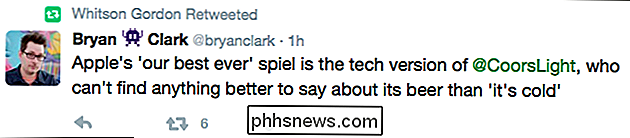
Dette kan ikke stå. Og det behøver ikke! Vi kan blokere alle Whitson Gordons retweets. Først skal du gå til hans profilside og derefter trykke på gearet ved siden af knappen "Følgende". En menu dukker op.
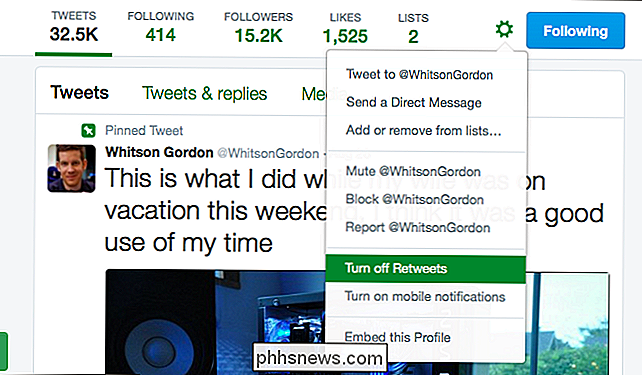
Herfra kan du klikke på "Sluk Retweets." Når du først gør det, kommer kun Whitsons indsigtsfulde originale kommentarer til dig. Hans frygtelige retweets, som den ovenstående, vil forsvinde i æteren, aldrig at nåde din tidslinje.
Det løser det problem. Men hvad hvis du ikke har noget særligt problem med Whitsons retweets, men specifikt vil undgå at se en bestemt person, han beholder retweeting? Det er også nemt. Bare brug for at gå til Bryans profilside, og klik derefter på det samme tandhjulsikon.
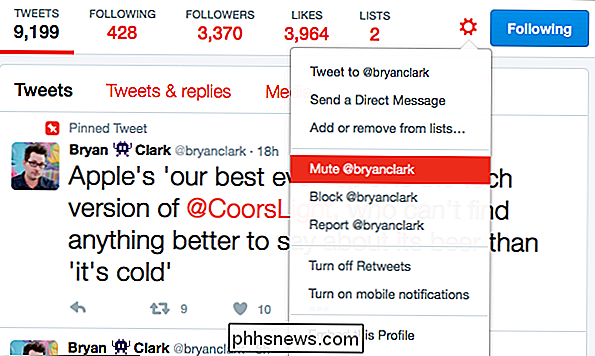
Hvis du klikker på knappen "Mute @ username" her, vil ingenting Bryan nogensinde tweets nogensinde nå din tidslinje, selvom en anden du følger, svarer til ham. Du har helt fjernet Bryan fra dit Twitter-liv, som burde forbedre ting umådeligt.
Du kan bruge dette til at ignorere politikere, musikere, personaleforfattere fra teknologisider eller næsten enhver, der kommer under dig. Det er bedre end at afslutte Twitter helt, right?
Billedkredit: Charles Lam / Flickr

Sådan viser eller skjuler du Facebook-indlæg til bestemte personer
Facebook er en god måde at holde kontakten med venner og familie og lade dem vide, hvad der sker i dit liv. Men hvad hvis du vil sende noget, som du ikke ønsker, at en bestemt person skal se? Det er nemt at skjule et indlæg fra bestemte personer og vise et indlæg til kun bestemte personer. For at skjule et indlæg fra en bestemt person skal du logge ind på din Facebook-konto i en browser og skrive dit indlæg i statusboksen.

Del apps, musik og videoer med Apple Family Sharing på iPhone / iPad
Historisk var den eneste måde at dele app, bog, musik og videoopkøb på tværs af iOS-enheder på at logge på alle enhed med den samme Apple-konto (en usikker og uønsket løsning). Nu kan du nemt dele alt mellem familiemedlemmer med Apple Family Sharing-systemet. Læs videre, som vi viser dig, hvordan du konfigurerer det og nyder sikker app og mediedeling på tværs af dine enheder.



